Heim >Computer-Tutorials >Computerwissen >Win11-Gesichtserkennung lässt sich nicht aktivieren, aber die Kamera funktioniert normal. Was ist die Lösung?
Win11-Gesichtserkennung lässt sich nicht aktivieren, aber die Kamera funktioniert normal. Was ist die Lösung?
- PHPznach vorne
- 2024-02-23 11:19:05622Durchsuche
Der PHP-Editor Xigua bietet Ihnen eine Lösung für das Problem, dass die Win11-Gesichtserkennung nicht aktiviert werden kann, die Kamera aber normal funktioniert. Nach der Aktualisierung des Win11-Systems kann es zu Fehlfunktionen der Gesichtserkennungsfunktion kommen, sodass Benutzer diese nicht normal verwenden können. In diesem Artikel erfahren Sie im Detail, wie Sie dieses Problem lösen können, damit Sie den Komfort und Spaß des Win11-Systems problemlos genießen können.
Win11-Gesichtserkennung lässt sich nicht aktivieren, aber die Kamera funktioniert normal. Was ist die Lösung?
Normalerweise hat dieses Problem mehrere mögliche Ursachen, wird aber hauptsächlich durch beschädigte Treiber verursacht. Daher müssen Sie möglicherweise den Treiber aktualisieren oder neu installieren, um dieses Problem zu beheben.
Die Anpassung der Richtlinieneinstellungen kann zu Problemen führen und muss daher mit Vorsicht erfolgen. Wenn während des Win11-Update-Vorgangs Fehler auftreten, kann es zu verschiedenen Systemausfällen kommen. Aber keine Sorge, die von uns angebotenen Lösungen sollten Ihnen bei der Lösung dieser Probleme helfen können.
Wie behebe ich die Gesichtserkennung, wenn sie unter Win11 nicht funktioniert?
1. Installieren Sie den biometrischen Treiber neu
1. Drücken Sie Windows + Taste X und wählen Sie Geräte-Manager.
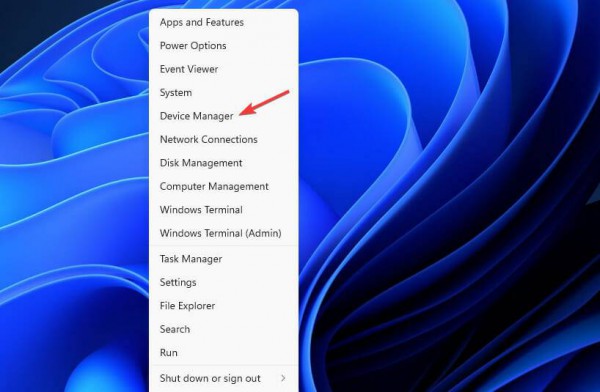
2. Erweitern Sie den Bereich für biometrische Geräte.
3. Klicken Sie mit der rechten Maustaste auf den Gerätetreiber und wählen Sie Gerät deinstallieren.

4. Klicken Sie zur Bestätigung auf Deinstallieren.
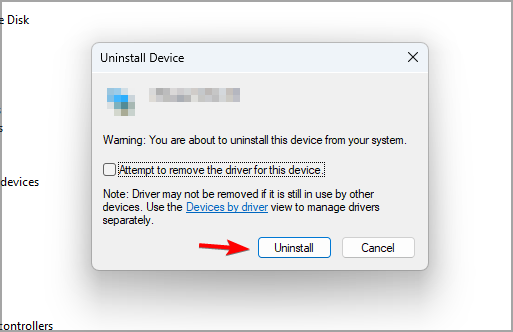
5. Nachdem Sie den Treiber gelöscht haben, starten Sie Ihren PC neu, um ihn neu zu installieren.
6. Wenn Sie solche Probleme vermeiden möchten, wird außerdem empfohlen, alle Treiber zu aktualisieren. Es gibt mehrere Methoden, die Sie verwenden können. Um optimale Ergebnisse zu erzielen, wird jedoch die Verwendung spezieller Treiberaktualisierungssoftware empfohlen.
7. Mit DriverFix können Sie mehrere Treiber auf Ihrem PC mit nur einem Klick aktualisieren und die Software scannt Ihren PC automatisch nach veralteten Treibern.
2. Gruppenrichtlinie bearbeiten
1. Drücken Sie die Windows + R-Taste und geben Sie gpedit.msc ein. Drücken Sie Enter.

2. Erweitern Sie Computerkonfiguration und gehen Sie zu Verwaltungsvorlagen.
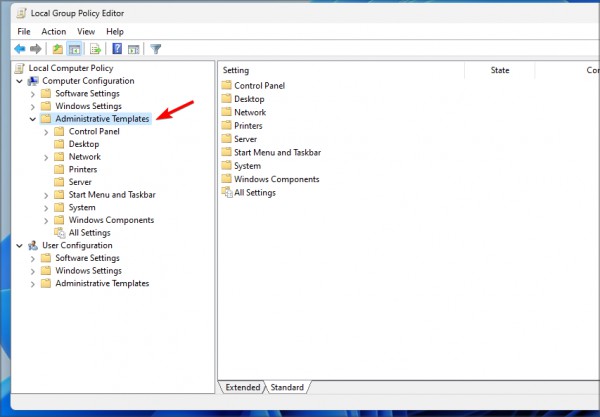
3. Gehen Sie zu Windows-Komponenten und wählen Sie Biometrie. Doppelklicken Sie nun auf Verwendung biometrischer Daten zulassen.
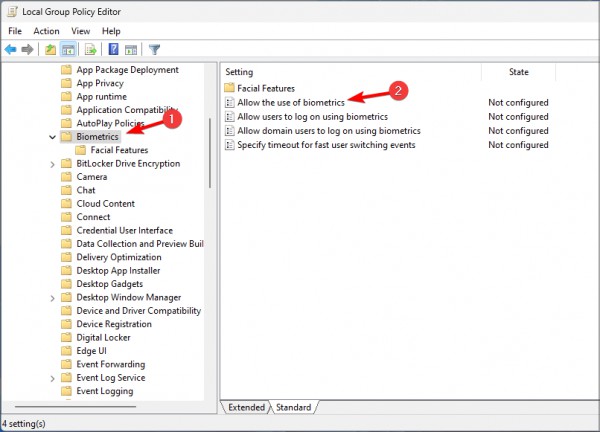
4. Wählen Sie „Aktivieren“ und speichern Sie die Änderungen.

5. Starten Sie Ihren PC neu und prüfen Sie, ob das Problem verschwindet.
3. Setzen Sie die Gesichtserkennungseinstellungen zurück
1. Drücken Sie die Tasten Windows+I, um die Anwendung „Einstellungen“ zu öffnen. Gehen Sie nun zu Konten und wählen Sie Anmeldeoptionen.
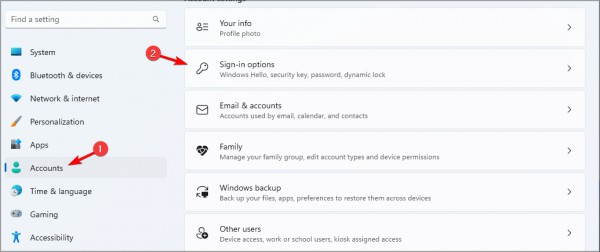
2. Wählen Sie Gesichtserkennung und klicken Sie auf Löschen.
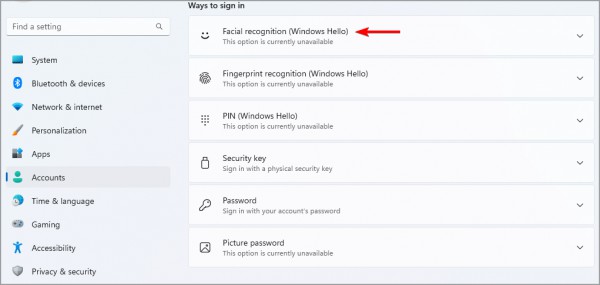
3. Klicken Sie nun auf Start, um die Einrichtung erneut durchzuführen.
Das obige ist der detaillierte Inhalt vonWin11-Gesichtserkennung lässt sich nicht aktivieren, aber die Kamera funktioniert normal. Was ist die Lösung?. Für weitere Informationen folgen Sie bitte anderen verwandten Artikeln auf der PHP chinesischen Website!
In Verbindung stehende Artikel
Mehr sehen- So zeigen Sie versteckte Ordner im Win11-System an
- So lösen Sie das Problem, dass der Befehl ipconfig im Win11-System nicht verwendet werden kann
- Was tun, wenn die Einschaltkennwort-PIN in Windows 11 nicht gelöscht werden kann?
- Welche Version des Win11-Systems ist die beste?
- Effektive Methoden zur Behebung von Win11-Systemaktualisierungsfehlern

